
Рядко, разбира се, но понякога потребителитеОпитите за достъп до интернет сайтовете са изправени пред факта, че браузърът, инсталиран на системата, показва съобщение, че DNS сървърът не отговаря. Не всеки потребител знае какво да направи, за да отстрани проблема, но междувременно има няколко прости решения, които ще бъдат обсъдени по-нататък.
Для начала немного теории.Какво е DNS сървър? Всъщност това е един вид преводач, който дава възможност за преобразуване на цифровите адреси на интернет ресурси в буквени обозначения на имена на домейни.
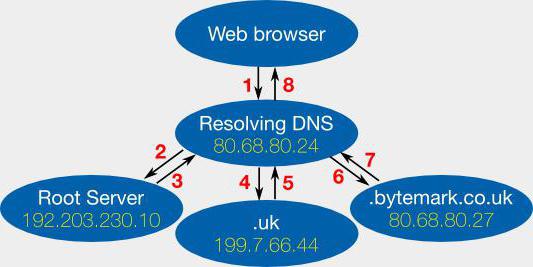
Это избавляет пользователя от сложной процедуры съхраняване и въвеждане на адреса на ресурса в числово изражение. Това е твърде неудобно. В крайна сметка много хора знаят, че днес адресът е въведен в низ, състоящ се от букви, цифри и други знаци с добавка под формата на принадлежащ домейн, което изглежда много по-лесно на практика.
Сега нека разгледаме някои проблеми, когато по някаква причина DNS сървърът не реагира. Какво да направите за отстраняване на неизправности, става ясно, ако разгледате причините за неуспехите.

Като правило, сред всичко, което може да станепричина за повреди, те наричат проблеми от страна на доставчика, неправилни TCP / IP параметри, ефекти от вируси, спонтанни промени в параметрите от страна на конкретен софтуер и т.н.
Первое, что нужно сделать при появлении таких проблеми - проверете активността на DNS клиента. За целта използвайте секцията за услуги, до която можете да получите достъп чрез въвеждане на командата services.msc в менюто Run (Win + R).
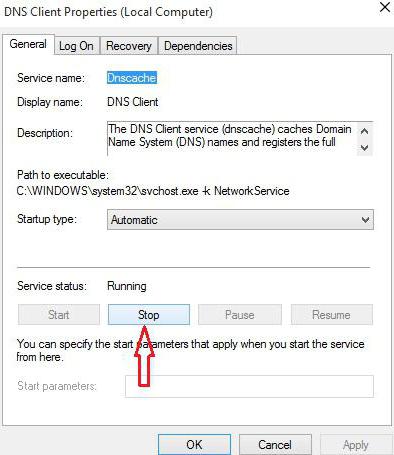
Здесь нужно найти строку с указанием DNS-клиента и погледнете използвания тип стартиране. Стойността трябва да бъде настроена автоматично. Ако е зададено нещо друго, параметърът ще трябва да бъде променен чрез щракване с десния бутон върху менюто, където е избран низът на свойството.
Но това далеч не е всичко, което може да се оправиситуация, ако DNS сървърът не реагира. Какво да направите, когато се появи съобщение? Трябва да проверите коректността на параметрите TCP / IPv4 (този протокол се използва най-често). За да направите това, трябва да въведете секцията за мрежовите свойства от секцията за управление на мрежата. След това извикайте прозореца за промяна на свойствата на адаптера, посочете желаната връзка и използвайте свойствата на връзката, където трябва да намерите подходящия протокол.

Когато извиквате неговите свойства, трябва да разгледатезадайте параметри. В повечето случаи доставчикът предоставя услуги за автоматично задаване на стойност, но понякога те трябва да бъдат зададени ръчно. В редовете на предпочитания и алтернативен DNS сървър, просто трябва да въведете правилните стойности и да запазите промените в конфигурацията.
Въпреки това, дори и след това проблемът може да не изчезне.По-конкретно, това се отнася до доставчика на Rostelecom, който предоставя свои собствени параметри за конфигуриране. Но те може да не работят и системата отново ще издаде предупреждение, че DNS сървърът не реагира. Какво да правя в този случай? Използвайте друга (алтернативна) конфигурация.
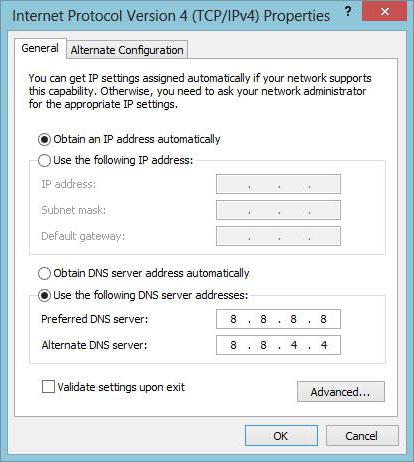
Например, перестроить доступ можно с указанием DNS сървъри за услуга на Google. За да направите това, въведете следните параметри в свойствата на горния протокол в редовете на стойностите на сървъра: за предпочитания, две цифри 8 и две цифри 4, за алтернативната - четири цифри 8. Няма нищо лошо в подмяната на стойностите за алтернативния и предпочитания сървър.
И накрая, ако тази опция не работи,Можете да направите пълно нулиране и да актуализирате конфигурацията. За целта използвайте командния ред, стартиран на администраторско ниво, в който първо е написана командата ipconfig / flushdns, след това ipconfig / registerdns, след това ipconfig / release и накрая ipconfig / поднови. След въвеждане на всеки ред се натиска клавиша Enter.
Остается добавить, что хоть одно из от горните решения ще разрешат проблеми с настройките на DNS. Това обаче не адресира проблеми, свързани с излагането на вируси или факта, че някои видове софтуер, които изискват постоянен достъп до мрежата, могат да променят спонтанно конфигурацията (например по време на постоянна проверка на лиценза). Тук трябва да използвате напълно различни методи.


























